A felhasználói felület
Az ESET Endpoint Antivirus főablaka két fő részre oszlik. A jobb oldali elsődleges ablakban a bal oldalon kiválasztott beállításnak megfelelő információk jelennek meg.
Az alábbi szakaszok a főmenüben található lehetőségeket ismertetik.
Védelem állapota – Az ESET Endpoint Antivirus védelmi állapotáról jelenít meg adatokat.
Számítógép ellenőrzése – Itt választhatja ki, hogy optimalizált vagy egyéni, illetve cserélhető adathordozón történő ellenőrzést szeretne-e beállítani vagy indítani. A legutóbb futtatott ellenőrzés megismétlésére is van lehetőség.
Frissítés – Megjeleníthetők információk a keresőmotorról, és frissítéseket lehet keresni manuálisan.
Beállítások – Ezt a lehetőséget választva módosíthatja a Számítógép és a Web és e-mail biztonsági beállítást.
Eszközök – A lapon elérheti a naplófájlokat, a védelmi statisztikákat, az aktivitást, a futó folyamatokat, a feladatütemezőt, a karantént, valamint az ESET SysInspector és a helyreállító CD létrehozására szolgáló ESET SysRescue modult. Mintát is elküldhet elemzés céljára.
Súgó és támogatás – Elérheti a súgófájlokat, az ESET tudásbázisát és az ESET vállalat webhelyét. A műszaki támogatási kérések, támogatási eszközök és a termékaktiválással kapcsolatos információk megnyitására szolgáló hivatkozásokat is találhat.
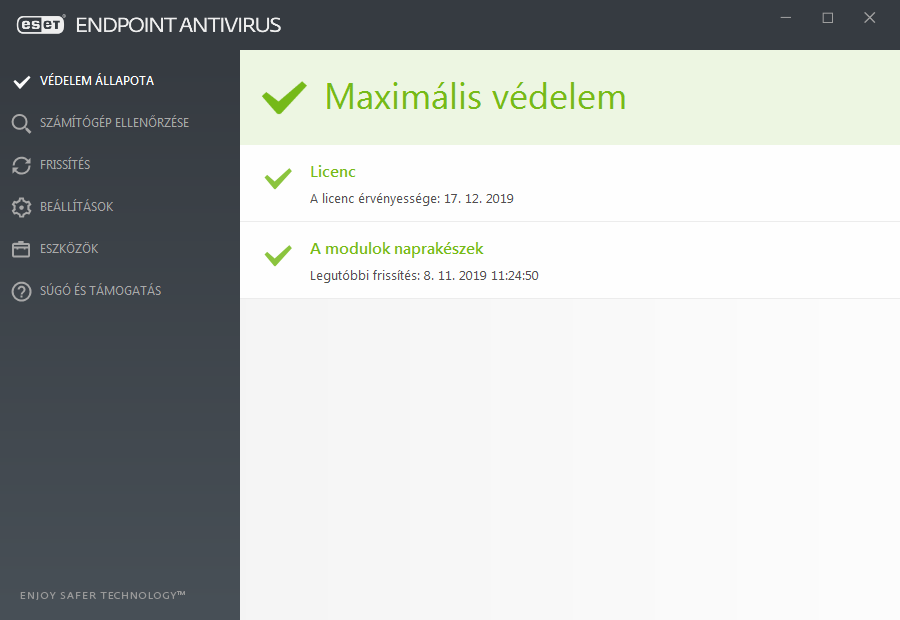
A Védelem állapota lap a számítógép biztonságáról és aktuális védelmi szintjéről nyújt tájékoztatást. A védelem állapotát jelző zöld ikon azt jelöli, hogy biztosított a maximális védelem.
Az állapotablakban megtalálhatók továbbá az ESET Endpoint Antivirus programban gyakran használt funkciókra mutató gyorshivatkozások és a legutóbbi frissítéssel kapcsolatos információk.
Teendők, ha a program nem működik megfelelően?
A teljesen működőképes programmodulok mellett egy zöld pipa jelenik meg. Vörös felkiáltójel vagy narancssárga értesítő ikon jelzi, ha a modul beavatkozást igényel. Az ablak felső részében további információ található a modulról, beleértve a teljes működés visszaállítására vonatkozó javaslatunkat is. Az egyes modulok állapotának megváltoztatásához a főmenüben kattintson a Beállítások lehetőségre, majd a kívánt modul nevére.
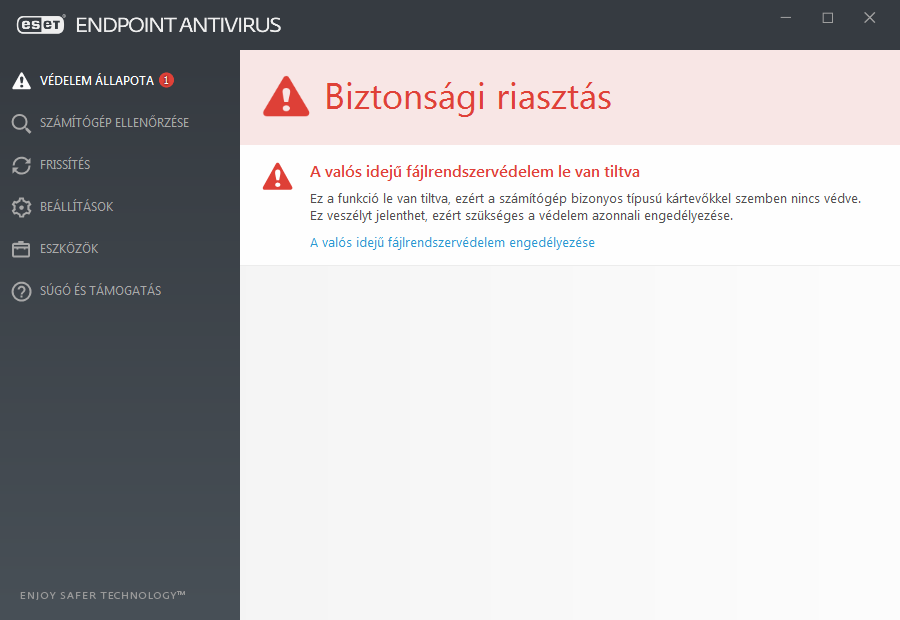
![]() A vörös felkiáltójel (!) kritikus problémákat jelez – ekkor nem biztosított a számítógép maximális védelme. Ilyen típusú értesítés a következő esetekben jelenik meg:
A vörös felkiáltójel (!) kritikus problémákat jelez – ekkor nem biztosított a számítógép maximális védelme. Ilyen típusú értesítés a következő esetekben jelenik meg:
•A vírus- és kémprogramvédelem fel van függesztve – A vírus- és kémprogramvédelem újbóli engedélyezéséhez a Védelem állapota panelen kattintson Az összes vírus- és kémprogramvédelmi modul indítása lehetőségre vagy a program főablakának Beállítások paneljén A vírus- és kémprogramvédelem engedélyezése elemre.
•A vírusvédelem nem működik – Nem sikerült a víruskereső indítása. Az ESET Endpoint Antivirus legtöbb modulja nem működik megfelelően.
•Az adathalászat elleni védelem nem működik – Ez a funkció nem működik, mert más szükséges programmodulok nem aktívak.
•A keresőmotor elavult – Ez a hibaüzenet a keresőmotor (korábban vírusdefiníciós adatbázis) frissítésére tett több sikertelen kísérletet követően jelenik meg. Javasoljuk, hogy ellenőrizze a frissítési beállításokat. Ennek a hibának a leggyakoribb oka a hitelesítő adatok téves megadása, illetve csatlakozási beállítások helytelensége.
•A licenc nincs aktiválva vagy A licenc lejárt – Ezt a védelem állapota ikon vörös színe jelzi. Ettől kezdve a program nem frissül. A licenc megújításához kövesse a riasztási ablakban látható utasításokat.
•A behatolásmegelőző rendszer le van tiltva – Ez a probléma akkor fordul elő, amikor a További beállítások között le van tiltva a behatolásmegelőző rendszer. A számítógép bizonyos típusú kártevőkkel szemben nem védett, és a Behatolásmegelőző rendszer engedélyezése elemre kattintva haladéktalanul engedélyezni kell.
•Az ESET LiveGrid® le van tiltva – Ez a probléma akkor fordul elő, amikor a További beállítások között le van tiltva az ESET LiveGrid®.
•Az automatikus frissítési feladatok ki vannak kapcsolva – Az ESET Endpoint Antivirus csak a frissítési feladatok ütemezése esetén keres és fogad fontos frissítéseket.
•Az Anti-Stealth le van tiltva – A funkció engedélyezéséhez kattintson az Anti-Stealth engedélyezése lehetőségre.
•Hálózathoz való hozzáférés letiltva – Akkor jelenik meg, ha aktiválódik a munkaállomás Számítógép elkülönítése a hálózattól kliensfeladata az ESMC felől. Lépjen kapcsolatba a rendszergazdával további információkért.
•A valós idejű fájlrendszervédelem fel van függesztve – A felhasználó letiltotta a valós idejű fájlrendszervédelmet. A számítógép nem védett a kártevőkkel szemben. A funkció újbóli engedélyezéséhez kattintson A valós idejű védelem engedélyezése hivatkozásra.
![]() Az „i” jelű narancssárga ikon azt jelzi, hogy az ESET-szoftver nem kritikus hiba miatti beavatkozást igényel. A lehetséges okok:
Az „i” jelű narancssárga ikon azt jelzi, hogy az ESET-szoftver nem kritikus hiba miatti beavatkozást igényel. A lehetséges okok:
•A webhozzáférés-védelem le van tiltva – Újból engedélyezheti a webhozzáférés-védelmet, ha a biztonsági értesítésre, majd a Webhozzáférés-védelem engedélyezése elemre kattint.
•Az Ön licence hamarosan lejár – Ezt a védelmi állapot ikonján megjelenő felkiáltójel jelzi. A licenc lejárta után a program nem frissül, és a védelmi állapot ikonja vörös lesz.
•A levélszemétszűrés fel van függesztve – A funkció újbóli engedélyezéséhez kattintson a Levélszemétszűrés engedélyezése elemre.
•A webfelügyelet fel van függesztve – A funkció újbóli engedélyezéséhez kattintson a Webfelügyelet engedélyezése elemre.
•Házirend felülbírálása aktív – A házirend által megadott konfiguráció ideiglenesen felül van bírálva, feltételezhetően amíg a hibaelhárítás be nem fejeződik. A házirend-beállításokat csak jogosult felhasználó bírálhatja felül. További információt A Felülbírálás mód használata című témakör tartalmaz.
•Az eszközfelügyelet fel van függesztve – A funkció újbóli engedélyezéséhez kattintson az Eszközfelügyelet engedélyezése elemre.
Ha módosítani szeretné a terméken belüli láthatósági állapotokat az ESET Endpoint Antivirus első ablaktábláján, tekintse meg az Alkalmazásállapotok című részt.
Ha a javasolt megoldásokkal nem szüntethető meg a probléma, a Súgó és támogatás hivatkozásra kattintva megnyithatja a súgófájlokat, illetve az ESET tudásbázisában is kereshet megoldást. Ha további segítségre van szüksége, elküldhet egy támogatási kérelmet az ESET részére. Az ESET műszaki támogatási szolgálat munkatársa gyorsan válaszol a kérdéseire, és segít a probléma megoldásában.
Megjegyzés Ha egy állapot az ESMC házirendje által letiltott funkcióhoz tartozik, a hivatkozásra nem lehet kattintani. |
